本連載では、Blenderの基本的な知識、機能についてイラストを交えながら紹介しています。第27回目は、あるボーンを動かすと別のボーンもその動きに合わせてなんらかの動きをする、といった機能を追加できる
前回紹介した
ボーンコンストレイントとは
ボーンコンストレイントとは、あるボーンを動かすと、別のボーンもその動きに影響を受けてなにかしら動く、といった動作を表現します。
たとえば、あるボーンを動かすとそのボーンを注視するように別のボーンが動いたり、あるボーンを上下に動かすと別のボーンは左右に動いたり、といった動作をおこなえます。
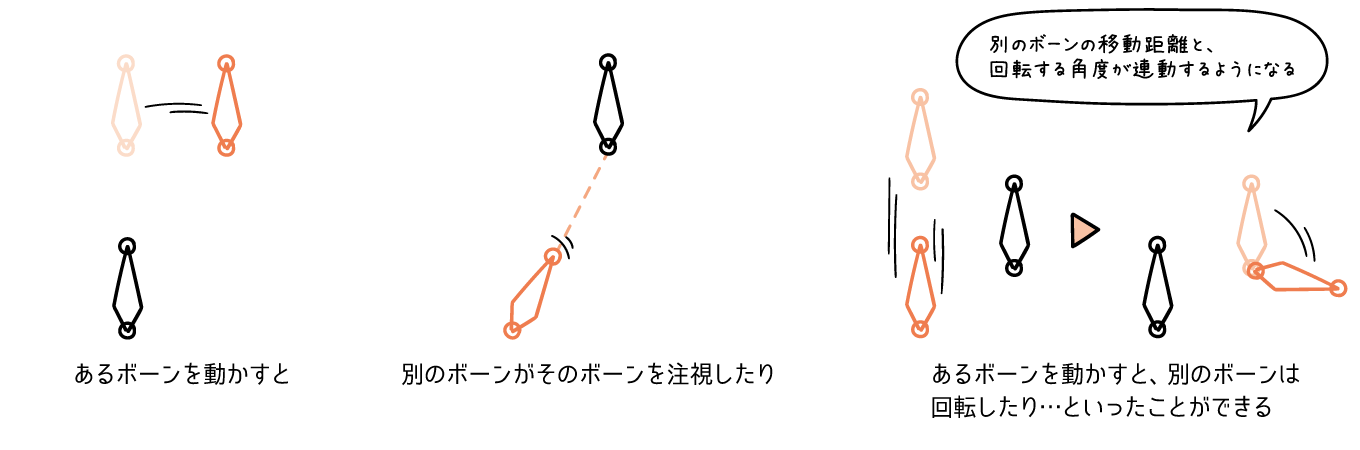
ボーンコンストレイントにはたくさんの種類があります。今回はその中でもよく使われる
FK(フォワードキネマティクス)とは
まずはFK
たとえば、腕を動かすときにポーズをつけたいボーンそれぞれを動かす必要が出てきます。
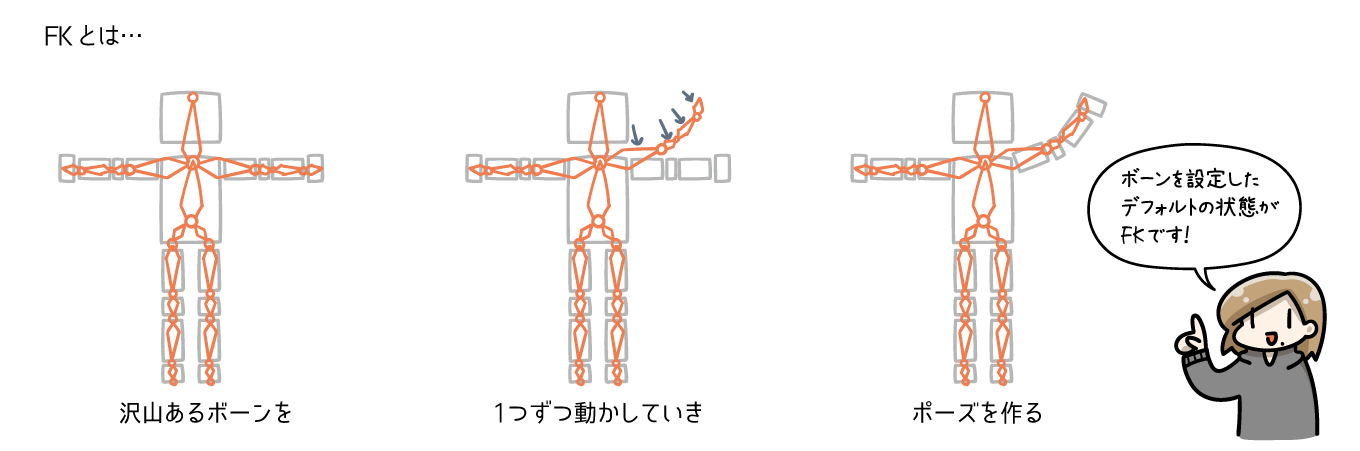
IK(インバースキネマティクス)とは
次にIK
IKはFKと違い、1つのボーンを動かすとほかのボーンも影響を受けて動きます。たとえば、つま先にIKを設定したボーンを動かすと足全体が動く、といった感じです。

個別に動かす必要がないため、場合によってはとても効率的にポーズをつけられるようになります。
このIKの設定方法を見てみましょう。
たとえば、足にIKを設定したいとします。そんなときは、足のボーンを複製し、複製したボーンを選択した状態で、画面右側
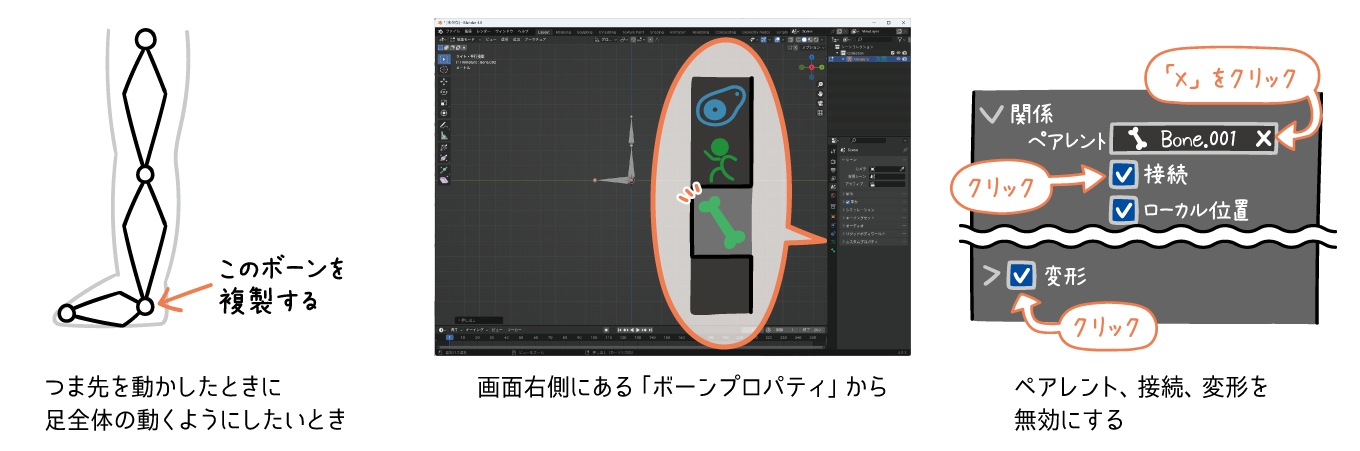
その次に、モードを画面左上から
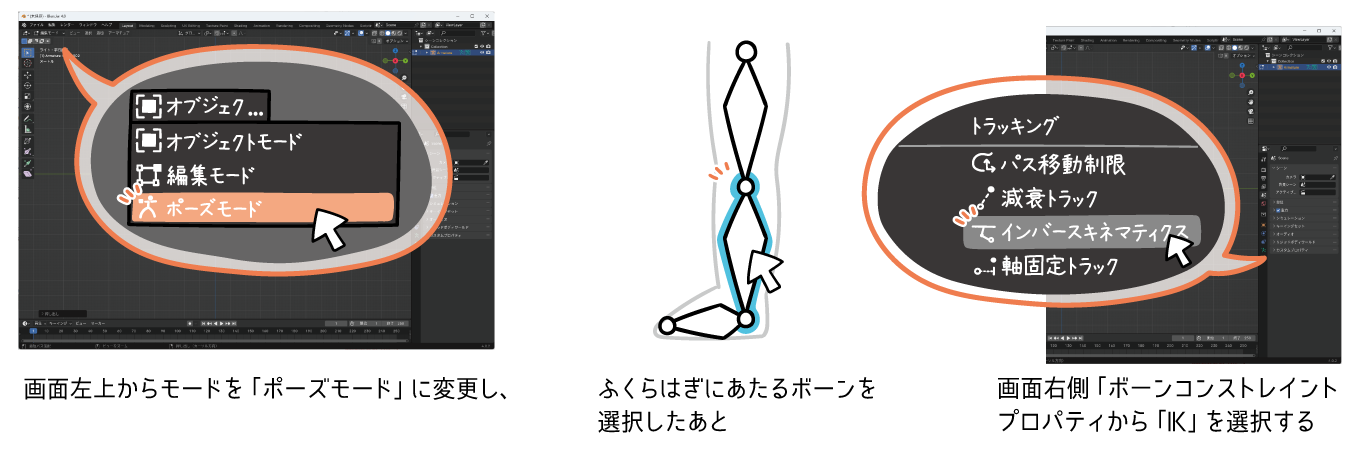
「ターゲット」
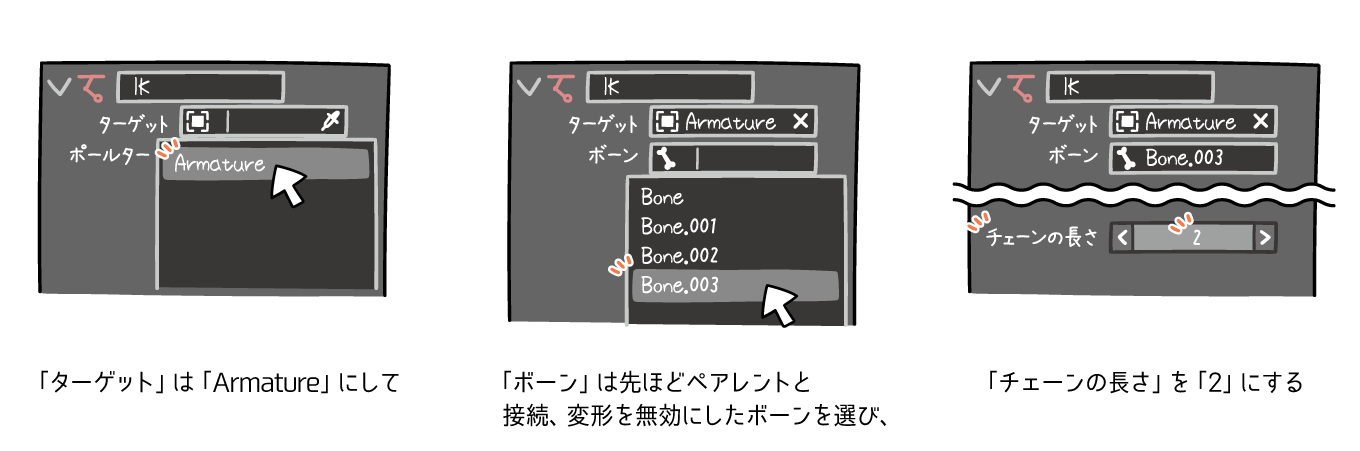
設定が終わったら、ペアレントと接続、変形を無効にしたボーンを動かしてみましょう。すると、足全体が動くようになります。
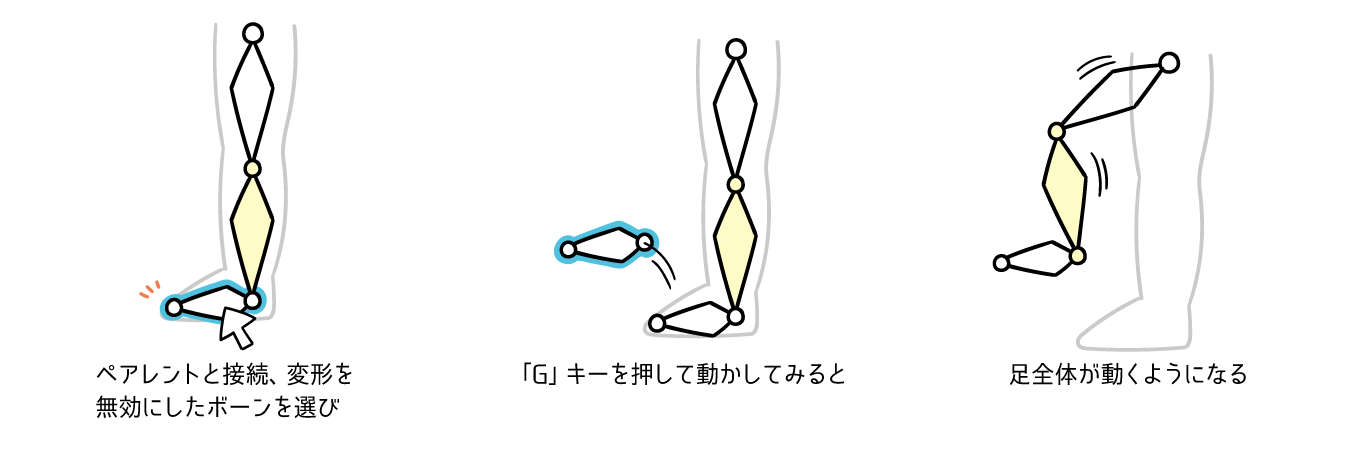
IKの設定方法は少し複雑ですが、知っておくととても便利な機能になります。
次回もボーンコンストレイントの便利な機能について見ていく予定です。よろしくお願いします!



